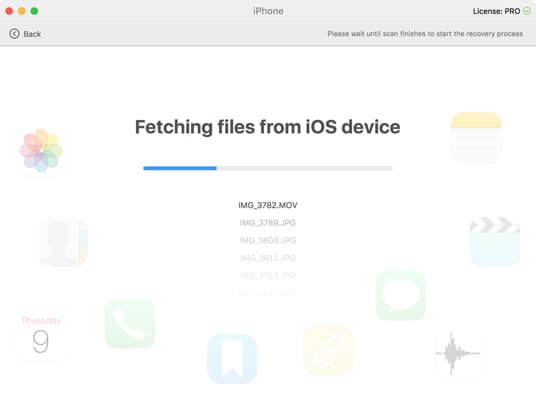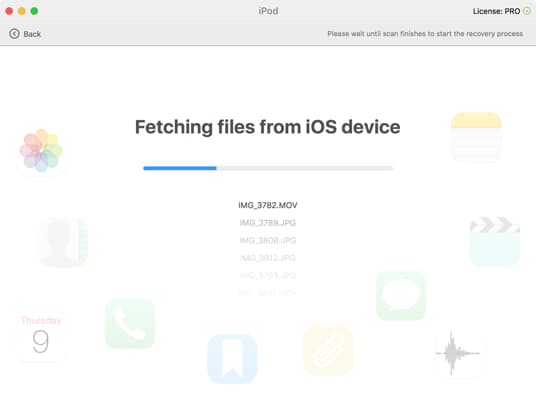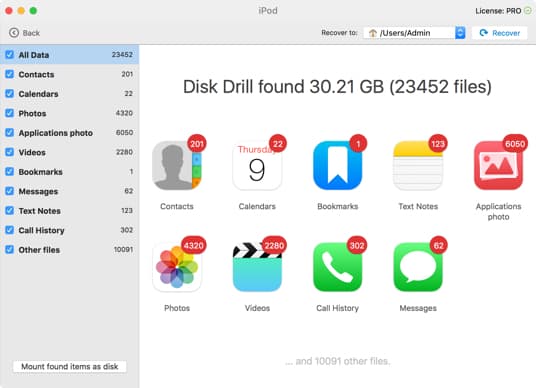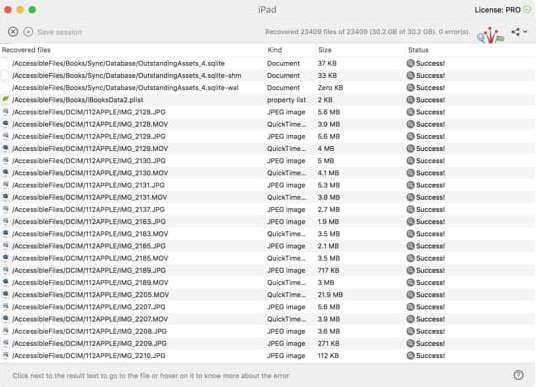Skanowanie iPod'a Touch zwykle powoduje pojawienie się wielu skategoryzowanych plików, takich jak Zdjęcia, Wiadomości, Notatki, itp. Wyjaśnia to fakt, że Disk Drill 3+ odczytuje Twój iPod bezpośrednio jako urządzenie z systemem iOS, działające w najlepszych w swojej klasie metodach odzyskiwaniu danych z systemu iOS, które różnią się od zwykłego odzyskiwania danych, wymagającego dostępu do pamięci masowej.
Odzyskaj Utracone Dane i Muzykę z iPod'a
Jeżeli chcesz odzyskać dane z iPod'a z powodu utraty muzyki lub filmów, jesteś we właściwym miejscu. Dzięki Disk Drill odzyskiwanie danych iPod'a dla komputerów Mac jest proste. Niezależnie od tego, czy Twój iPod nie chce się uruchomić, czy też przez pomyłkę zostały nadpisane pliki, Disk Drill może pomóc także iPod'om Touch z iOS i klasycznym iPod'om.